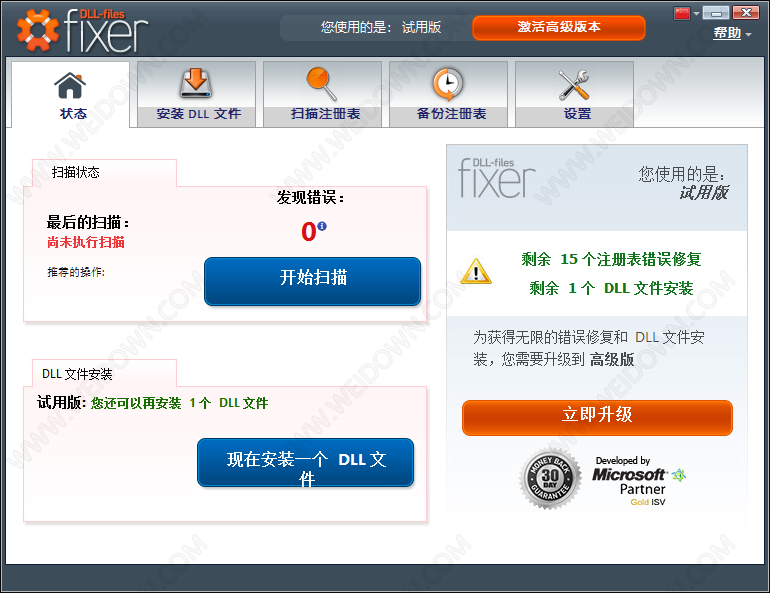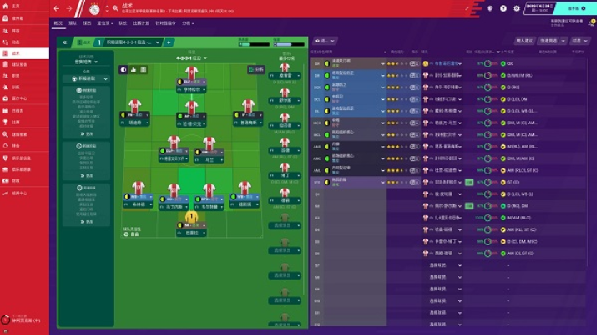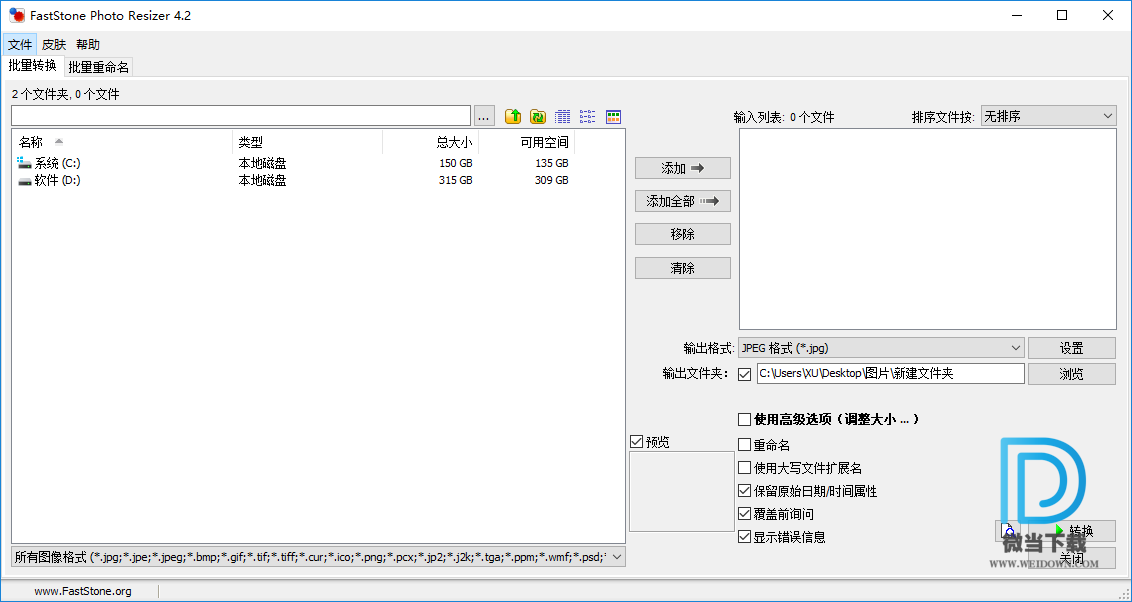puppettools3插件下载 Aescripts Puppet Tools(AE木偶图钉动画绑定脚本) v3.7.4 官方免费版(附教程)
Aescripts Puppet Tools(AE木偶图钉动画绑定脚本)是由aescripts.com官方最新推出的AE木偶图钉动画绑定脚本,你可以利用它来通过Null空物体来控制角色骨骼,相当于3D软件的IK,十分方便,对于做角色Motion动画对话,非常便利,需要的朋友欢迎前来下载体验。
PuppetTools软件介绍
Puppet Tool如同其名字所指是一个可以将素材当作傀儡操作的功能。透过此功能的设定,你将可以非常容易的让素材产生动态效果。启动AE,载入Puppet.aep,你可以看到一个黄色小人偶素材在此专案中。接下来知识兔从选单下方那一排的按钮中找到最右边的大头针工具。按住不放后会出现三个选项, 分别为Puppet Pin Tool、Puppet Overlap Tool 以及Puppet StarchTool 这三个。
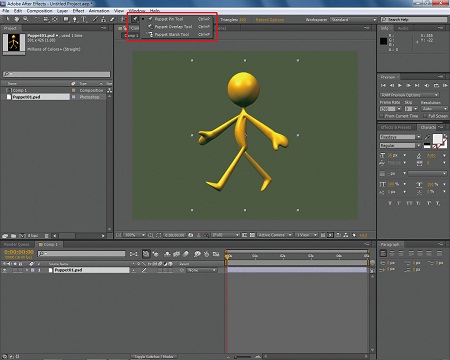
知识兔先选择Puppet Pin Tool 工具。接下来在头部、脖子、左右肩膀、左右手掌、大腿处,知识兔以及左右脚掌处各设定一个大头钉。当你在设定时可以看到AE 会将此黄色公仔细分成许多三角形面,设定完毕后你可以看到TimeLine 视窗中Effects 多了个Puppet 特效,展开Deform 后会看到知识兔的大头针控制点被一一列出。

当你选择Puppet Pin Tool 时,其右边会出现几个设定参数。
Mesh 指的是网格,也就是你在产生大头针时看到的,包覆黄色公仔的三角形面。当“Show”被启动时你可以看到网格,相反的关闭它则网格不显示。
Expansion 数值会使网格往外扩张使它影响更大的范围,除非你有特殊的用途,基本上建议尽量跟素材外型相近。
Triangles 用于设定三角形的数量,数值愈大素材的变形效果愈好,但相对的运算所耗费的系统资源亦较高。Record Options 可让你直接以录製的方式让角色产生动作,只要在录製时透过滑鼠移动控制点即可。
本例中知识兔将Expansion 值设为1,Triangles 设为800。将Mesh 显示功能关闭,试著移动手跟脚的控制点。手的部份移动后效果还不错,但脚的部份则很明显的无法做出抬腿的动作。

不能抬腿可是会很麻烦的,知识兔在左右脚的膝盖处各加入一个大头针。如此一来角色抬腿的动作就可以得到改善了。

在测试的过程中知识兔发现了两个问题,右手举手时照理说应该会被头给遮住,但目前的状况是右手会盖住头;右脚应该会被左脚盖住,目前也是相反的结果,知识兔让两隻脚看起来像是缠在一起的感觉。

要解决这个问题就得靠Puppet Overlap Tool 了。,一样用点的方式把在上层的部份(本例中是头部跟左脚)点出来。点出来的区域代表最上层。素材任何部位碰到这些区域都会被遮盖住。一样的,其右边有In Front 以及Extent 两个参数。In Front 数值设得愈高,重叠处比较不会出现破绽(建议设为100%);Extent 则是重叠区的影响范围,数值愈高影响范围愈大。

再次测试角色动作,这次右手会被头给遮住,且右脚也会被左脚遮住了。

身体因为手的摆动产生了晃动, 使用Puppet Starch Tool 将它固定住。Amount 数值决定该区域的僵硬程度,一般来说不需要设的太高。

Puppet Tool的设定已经完成。接下来只要到特定的位置移动你想移动的控制点,就可以让角色产生动作了。
若你想要更方便的产生动态的话,知识兔可以在Puppet Pin Tool 模式下选择大头针控制点,按住Ctrl 键后拖动该控制点,AE 便会将你移动的轨迹录製下来,你可以选择不同的控制点分别录製动态效果,这是一个快速又简便的动态设定方式,知识兔让你的角色在短时间内就可以产生许多动作。

PuppetTools使用视频教程
PuppetTools更新内容
3.7.4(当前版本)-2018年11月5日
-固定许可问题
下载仅供下载体验和测试学习,不得商用和正当使用。